Spotify предлагает множество ресурсов потоковой передачи музыки, к которым вы можете легко получить доступ на своем MacBook или iMac для работы или отдыха. Однако бывают случаи, когда вам может потребоваться загрузить музыку Spotify на Mac, чтобы вы могли слушать ее в автономном режиме или использовать музыку без подключения к Интернету, например, когда вы находитесь в самолете или в зоне с плохим покрытием сети.
Является ли это возможным? Абсолютно! В этой статье вы найдете работоспособные бесплатные и платные методы загрузки музыки из Spotify на Mac, благодаря которым вы сможете свободно наслаждаться музыкой Spotify в любое время и в любом месте.
Часть 1. Как скачать музыку на Spotify на Mac (требуется премиум-версия)
Хотя вы можете слушать музыку Spotify онлайн, лучше установить приложение Spotify на свой Mac, чтобы получить более широкие возможности, такие как получение высококачественных песен, просмотр текстов песен и, конечно же, скачивание музыки спотифай для автономного воспроизведения.
Установите приложение Spotify на Mac
Вы можете заметить, что приложение Spotify недоступно в Mac App Store, вероятно, из-за сложности системы macOS и строгих правил Apple. Выпустив приложение на своем официальном сайте, Spotify сможет быстрее обновлять и исправлять ошибки. Теперь выполните следующие действия, чтобы загрузить Spotify Music на свой Mac.
Шаг 1. Войти Официальный сайт Spotify в браузере и нажмите Скачать для обработки загрузки установочного пакета Spotify на Mac.
Шаг 2. По завершении получите доступ к загруженному установщику Spotify. Дважды щелкните файл и установите приложение, следуя инструкциям на экране.
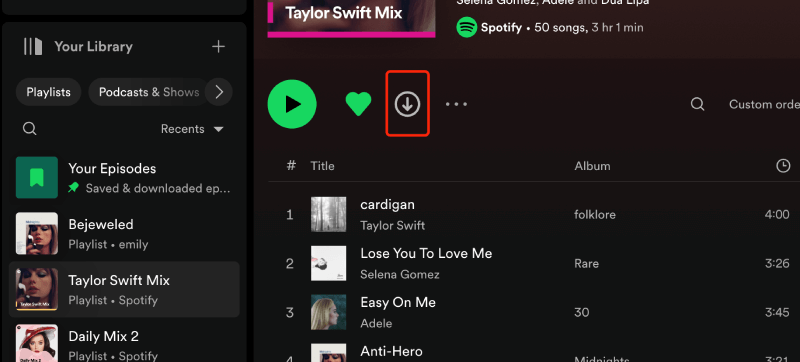
Шаг 3. После завершения вы сможете найти приложение Spotify в Приложения папка. Или вы можете для удобства перетащить приложение Spotify из средства поиска на док-станцию Mac.
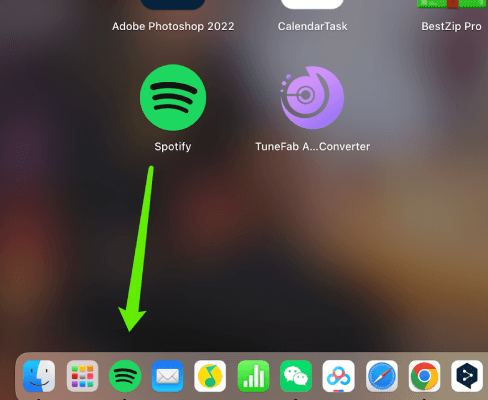
Скачать Spotify Music на Mac
После установки приложения Spotify на свой Mac вы можете запустить его, чтобы получить доступ к обширной библиотеке музыки с подключением к Интернету. Вам необходимо подписаться на Spotify Premium, чтобы загружать музыку Spotify для автономного воспроизведения. При этом можно загружать только альбомы или плейлисты, сохраненные в вашей библиотеке.
Вот как загрузить музыку Spotify на Mac для прослушивания в автономном режиме с помощью официальной программы Spotify для настольных компьютеров.
Шаг 1. Запустите Spotify на своем MacBook/iMac и войдите в свою учетную запись Spotify Premium.
Шаг 2. Чтобы загрузить музыку, найдите нужный альбом или плейлист. Для отдельных песен создайте новый плейлист в «Вашей библиотеке», щелкнув значок «+» и добавив песни. Затем нажмите значок «Стрелка» вверху списка воспроизведения. После завершения загрузки серая стрелка станет зеленой.
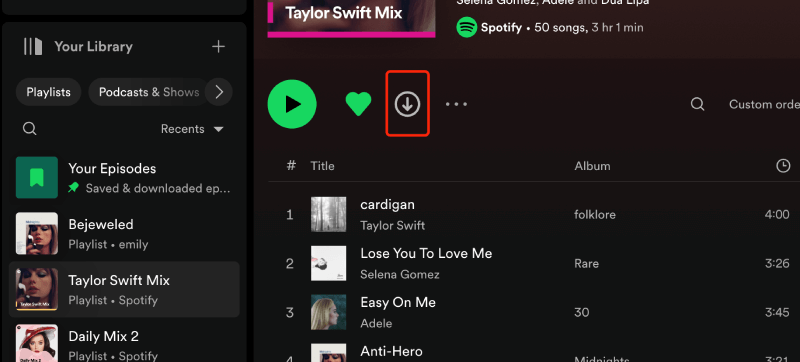
Шаг 3. Перейдите в «Ваша библиотека > Загружено» и щелкните значок «Воспроизвести», чтобы воспроизвести загруженную музыку Spotify. Для прослушивания в автономном режиме выберите «Автономный режим» в меню Spotify, затем вернитесь в «Ваша библиотека», чтобы получить доступ к загрузкам.
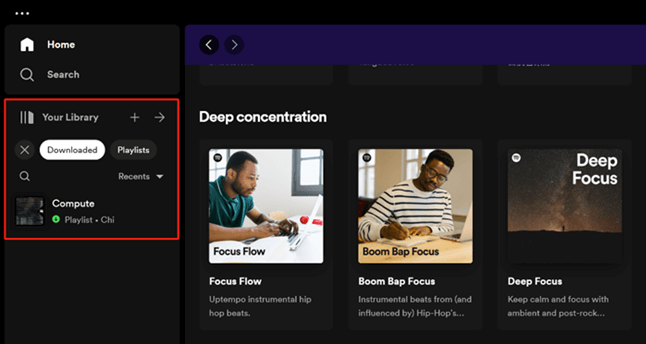
Советы: Если вы хотите получить доступ к загруженной Spotify Music локально на Mac, вы можете найти файлы в этом каталоге по умолчанию: «/Users/»yourusername»/Library/ApplicationSupport/Spotify/PersistentCache /Storage».
Чтобы изменить расположение загруженных файлов, перейдите в приложение Spotify > Профиль > Настройки > Хранилище. Когда вы увидите место автономного хранения, нажмите «Изменить местоположение», чтобы изменить его.
Часть 2. Как скачать Spotify Music в MP3 на Mac (без Premium)
Как пользователь Spotify Premium, вы можете загружать музыку для прослушивания в автономном режиме. Однако если ваша подписка закончится, вы потеряете доступ к этой функции, и все кэшированные музыкальные файлы Spotify станут недоступными для воспроизведения из-за шифрования DRM. Эти файлы не будут распознаваться Spotify и не будут воспроизводиться на других устройствах.
Если вы по-прежнему хотите сохранить загрузки Spotify Music на Mac после отмены подписки, профессиональный инструмент TuneFab Spotify Music Converter помогу. Он встроен в веб-плеер Spotify, что позволяет вам напрямую получать доступ ко всей библиотеке Spotify без его приложения, искать любимые песни и конвертировать Spotify Music в MP3 или другие форматы без DRM без учетных записей Premium. Затем вы сможете воспроизводить эти распространенные аудиофайлы на любом устройстве, а не только на компьютерах Mac.
Основные характеристики музыкального конвертера TuneFab Spotify
- Конвертируйте музыку Spotify в форматы без DRM: Конвертируйте песни Spotify в MP3, M4V, WAV, FLAC, AIFF, AAC и ALAC, чтобы обойти ограничения DRM и импортировать избранное на любое устройство.
- Загрузите Spotify Music с идеальным качеством: Обеспечивает скорость звука до 320 кбит/с и сохраняет качество без потерь с настраиваемыми настройками.
- Сверхбыстрая скорость загрузки и пакетное преобразование: Поддерживает пакетное преобразование песен, плейлистов и альбомов со скоростью до 35 раз, экономя время и усилия.
- Сохранение тегов ID3 и метаинформации: Идентифицирует и сохраняет исходные теги ID3, такие как название, исполнители, идентификатор трека и обложку альбома, для упрощения управления музыкой.
TuneFab Spotify Music Converter, оснащенный интуитивно понятным интерфейсом, позволяет загружать музыку из Spotify за несколько кликов. Вот несколько советов о том, как использовать его для загрузки музыки Spotify на Mac без премиум-класса.
Шаг 1. Скачать TuneFab Spotify Music Converter
Установите и запустите TuneFab Spotify Music Converter на своем компьютере Mac. Войдите в свою учетную запись Spotify во всплывающем веб-плеере.

Шаг 2. Добавьте музыку Spotify для конвертации
Откройте плейлист/альбом, который вы хотите загрузить, а затем нажмите зеленый значок «+». Или перетащите свои любимые песни на этот значок. Когда музыка будет успешно добавлена, она появится в списке конверсий.

Шаг 3. Выберите выходные параметры
Нажмите «Меню > Настройки», чтобы настроить общие или дополнительные настройки, включая формат вывода, битрейт, местоположение и т. д.

Шаг 4. Загрузите Spotify Music на Mac через TuneFab
Выберите музыку, которую хотите загрузить, затем щелкните значок «Конвертировать все» в правом нижнем углу и начните загрузку.

Как только TuneFab Spotify Music Converter завершит преобразование песен/плейлистов/альбомов Spotify, перейдите в «Готово > Просмотреть выходной файл», чтобы получить доступ к загруженной музыке!

Часть 3. Часто задаваемые вопросы о загрузке Spotify Music на Mac
Как перенести загрузки музыки Spotify с Mac на устройство iOS?
Перенос загруженной музыки Spotify с Mac на устройство iOS напрямую невозможен из-за защиты Spotify DRM. Однако вы можете убедиться, что та же музыка доступна на вашем устройстве iOS, войдя в свою учетную запись Spotify на устройстве и загрузив музыку через приложение Spotify.
Для этого просто найдите нужные альбомы или плейлисты и загрузите их для прослушивания в автономном режиме на своем устройстве iOS.
Почему приложение Spotify не загружается на Mac?
If Spotify не загружает песни на вашем Mac это может быть вызвано несколькими причинами: ваша macOS может быть несовместима с последней версией Spotify, может возникнуть проблема с сетью или ваши настройки безопасности могут блокировать загрузку. Убедитесь, что ваша macOS обновлена, проверьте подключение к Интернету и убедитесь, что ваши настройки безопасности разрешают загрузку с веб-сайта Spotify.
Как запретить запуск Spotify при запуске на Mac?
Чтобы Spotify не открывался при запуске на вашем Mac, перейдите в «Системные настройки» в меню Apple и выберите «Пользователи и группы». Выберите свою учетную запись пользователя, нажмите вкладку «Элементы входа», найдите Spotify в списке и удалите его, нажав кнопку «минус». Это предотвратит автоматический запуск Spotify при запуске Mac.
Заключение
Загрузка Spotify на Mac принесет вам массу удобств, когда вы потеряете Интернет. Пользователи подписки могут напрямую загружать музыку Spotify на Mac для прослушивания в автономном режиме через приложение Spotify. Для бесплатных пользователей или тех, кто хочет продолжать сохранять музыку Spotify после истечения срока подписки: TuneFab Spotify Music Converter может помочь вам сохранить Spotify Music в форматах без DRM, таких как MP3, с качеством звука без потерь. Не стесняйтесь попробовать!




